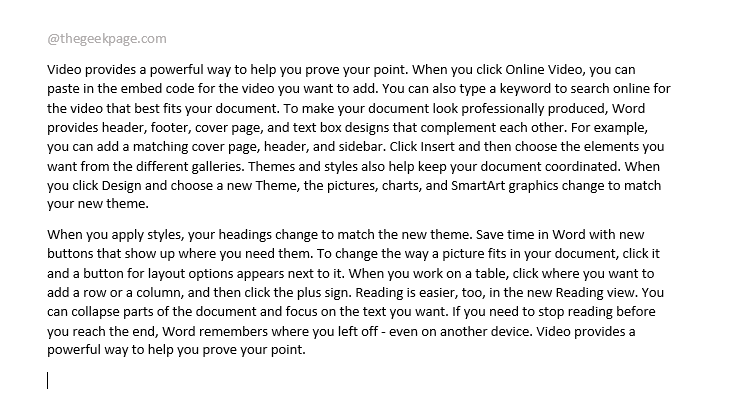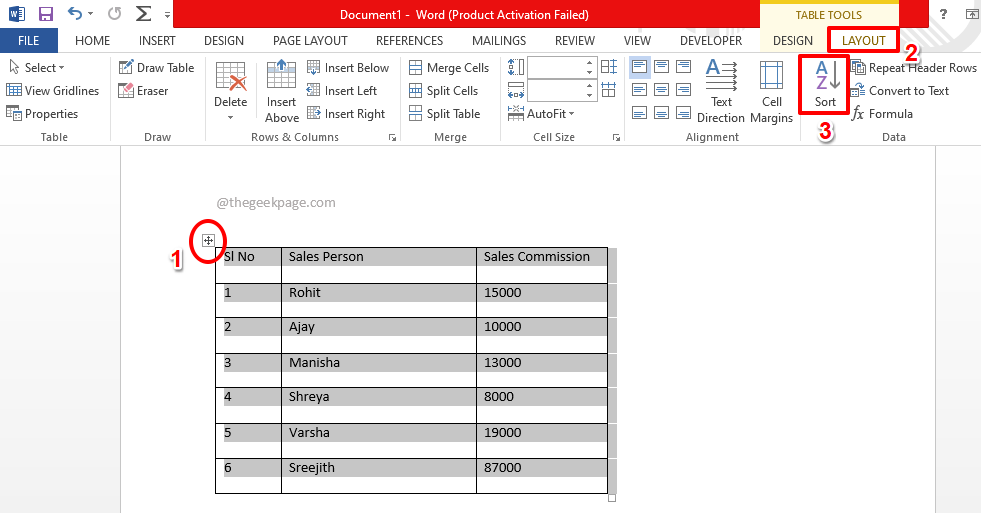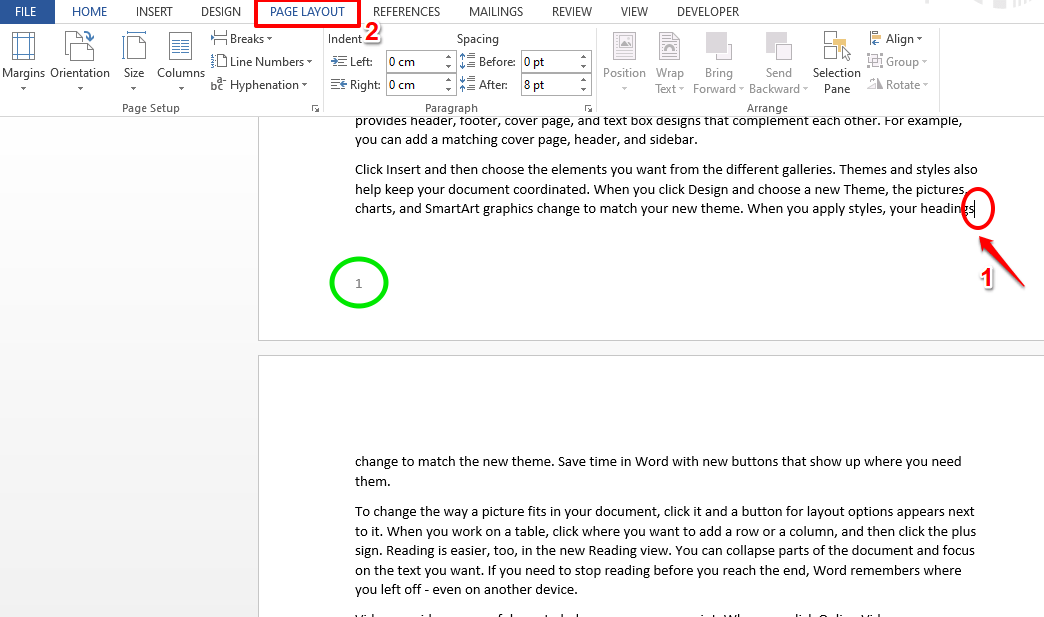თუ თქვენ მუშაობთ კონკრეტულ დოკუმენტზე დიდი ხნის განმავლობაში, ყოველ ჯერზე, როდესაც ჩატვირთავთ თქვენს დოკუმენტს Windows, თქვენ მოგიწევთ Word-ის გაშვება და შემდეგ ხელით გახსნათ დოკუმენტი, რომელზეც მუშაობთ on. ეს არის შრომატევადი და სრულიად ზედმეტი, რადგან თქვენ შეგიძლიათ მარტივად გახსნათ უახლესი Word დოკუმენტი, რომელზეც მუშაობდით, სხვადასხვა გადაწყვეტილებების საშუალებით. გაინტერესებთ როგორ? აბა, წაიკითხე მერე.
Სარჩევი
გამოსავალი 1: უახლესი დოკუმენტის მალსახმობის შექმნით
Ნაბიჯი 1: პირველი ნაბიჯი იქნება თქვენი Word-ის შესრულების ფაილის განთავსება. ჩვეულებრივ, ის ადგილზეა
C:\Program Files\Microsoft Office\
ან ზე
C:\Program Files (x86)\Microsoft Office\
The პარამეტრი განსხვავდება Office-ის თქვენი ვერსიის მიხედვით.
რეკლამა
მას შემდეგ, რაც თქვენ იპოვნეთ ფაილი WINWORD.exe ფაილი, დააწკაპუნეთ მარჯვენა ღილაკით მასზე.
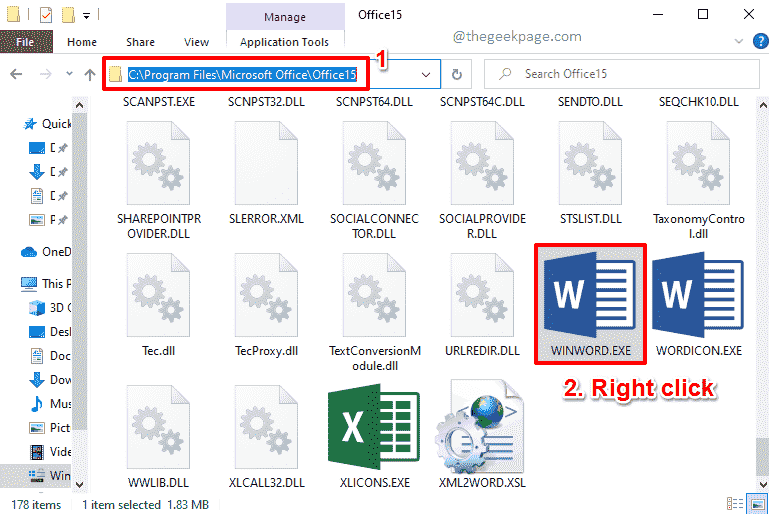
ნაბიჯი 2: დააწკაპუნეთ Გაგზავნა ვარიანტი და შემდეგ დააწკაპუნეთ დესკტოპი (მასახვრეტის შექმნა) ვარიანტი.
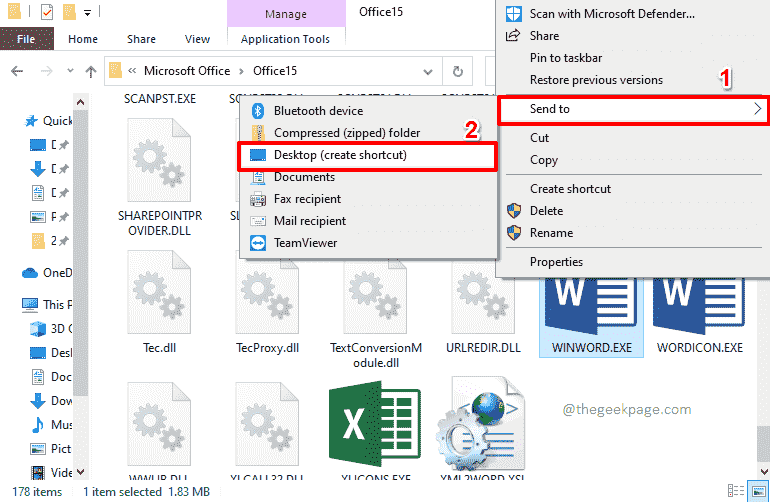
ნაბიჯი 3: ახლა წადი სამუშაო მაგიდა და დააწკაპუნეთ მარჯვენა ღილაკით ახლად შექმნილ მალსახმობზე. დააწკაპუნეთ Თვისებები შემდეგი ვარიანტი.
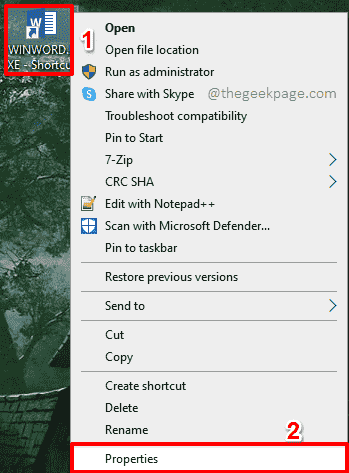
ნაბიჯი 4: დარწმუნდით, რომ იმყოფებით მალსახმობი ჩანართი.
ახლა დააწკაპუნეთ ტექსტის დასახელებულ ველზე სამიზნე. დააჭირეთ Დასასრული დააწკაპუნეთ კლავიატურაზე, რომ გადახვიდეთ ტექსტის ბოლოს შიგნით სამიზნე ველი. როგორც კი ბოლომდე მიხვალთ, დააჭირეთ სივრცე ბარი ერთხელ და შემდეგ დააკოპირეთ და ჩასვით შემდეგი პარამეტრი.
/mfile1
მას შემდეგ რაც ყველაფერი დაასრულეთ, დააჭირეთ მიმართეთ ღილაკს და შემდეგ დააჭირეთ კარგი ღილაკი.
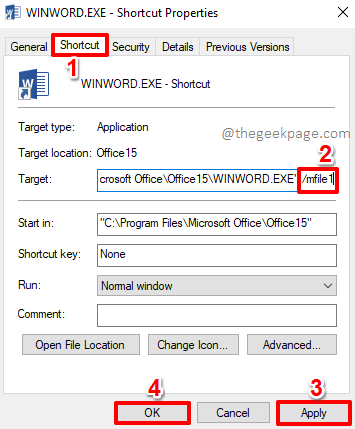
ნაბიჯი 5: ახლა შეგიძლიათ დააწკაპუნოთ მალსახმობზე და დააჭიროთ F2 გასაღები გადარქმევის. დაასახელეთ თქვენი არჩევანის ნებისმიერი სახელი თქვენი მალსახმობისკენ. სახელი მივეცი უახლესი Word დოკუმენტი.
Ის არის. ორჯერ დააწკაპუნეთ ფაილზე თქვენი უახლესი Word დოკუმენტის გასახსნელად, ისეთივე მარტივი.
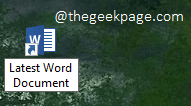
მალსახმობის ქონა ძალიან მაგარია. მიუხედავად იმისა, რომ დროში საწყისი ინვესტიციაა, ამის შემდეგ ფაქტიურად არანაირი ძალისხმევა არ არის საჭირო. თქვენ უბრალოდ უნდა დააწკაპუნოთ ორჯერ მალსახმობზე უახლესი Word დოკუმენტის გასახსნელად. მაგრამ ყველას არ მოსწონს მალსახმობები და შემდეგი 2 გამოსავალი მათთვისაა.
გამოსავალი 2: Windows Start მენიუს საძიებო ზოლში ბრძანების გაშვებით
უბრალოდ დააწკაპუნეთ Windows საძიებო ზოლზე. თქვენ შეგიძლიათ გამოიყენოთ Windows-ის ნებისმიერი ვერსია, მაგალითად, Windows 11, 10, 8 და ა.შ.
Ამის შემდეგ, დააკოპირეთ და ჩასვით შემდეგი ბრძანება და დააჭირეთ შედი გასაღები მყისიერად გახსნათ თქვენი უახლესი Word დოკუმენტი.
winword.exe /mfile1
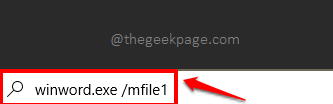
გამოსავალი 3: ბრძანების გაშვებით Run Window-ში
ეს არის კიდევ ერთი სწრაფი გამოსავალი. ჯერ დააჭირეთ WIN + R გასაღებები ერთდროულად გასაშვებად გაიქეცი ფანჯარა.
ახლა, დააკოპირეთ და ჩასვით შემდეგი ბრძანება და შემდეგ დააჭირეთ შედი გასაღები თქვენი უახლესი Word დოკუმენტის გასაშვებად.
winword.exe /mfile1
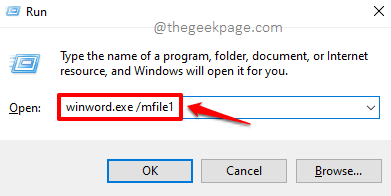
დამატებითი ქუქი
პარამეტრი /mfile1 შემდეგ winword.exe ეუბნება Word-ს გაუშვას მასში გახსნილი უახლესი დოკუმენტი. მაგრამ თუ გსურთ გახსნათ მეორე ბოლო ბოლო დოკუმენტი, მაშინ უნდა მიუთითოთ პარამეტრი როგორც /mfile2მესამე ბოლოსთვის /mfile3, და ასე შემდეგ.
გთხოვთ, გვითხრათ კომენტარების განყოფილებაში, რომელი მეთოდია თქვენი ფავორიტი. ჩვენი ფავორიტი პირველი მეთოდია!
Ნაბიჯი 1 - ჩამოტვირთეთ Restoro PC Repair Tool აქედან
ნაბიჯი 2 - დააწკაპუნეთ სკანირების დაწყებაზე, რათა ავტომატურად იპოვოთ და მოაგვაროთ ნებისმიერი კომპიუტერის პრობლემა.